Poczta¶
Konfiguracja poczty jest dostępna przez panel administracyjny DevilWEB oraz przy pomocy modułu devil mail oraz devil dns.
Uwaga
Adres serwera pocztowego jest zależny od numeru serwera hostingowego. Dla serwera s0.small.pl będzie to adres mail0.small.pl, dla serwera s1.small.pl - mail1.small.pl, dla serwera s2.small.pl - mail2.small.pl itd. W przykładach użyto adresu mailX.small.pl.
Konfiguracja DNS¶
Informacja
Przed przystąpieniem do konfiguracji opcjonalnie można wydelegować domenę do obsługi w SMALL.PL. Podczas delegacji odpowiednie wpisy do obsługi poczty są automatycznie dodawane i nie trzeba ich dodatkowo konfigurować.
W przypadku korzystania z obsługi DNS u innego usługodawcy i chęci korzystania z poczty w SMALL.PL należy:
- dodać pole typu
MXz najwyższym priorytetem (na przykład 1), z zawartościąmailX.small.pl - dodać pole typu
TXTz zawartościąv=spf1 a mx include:mailX.small.pl -allPo skonfigurowaniu DNS należy przejść do konfiguracji kont.
Opcja RestrictSPF¶
Opcja RestrictSPF w ustawieniach poczty modyfikuje sposób traktowania wiadomości, dla których test polityki SPF nie zwrócił wyniku pass (zawsze przyjmowane) lub hardfail (zawsze odrzucane).
Składnia polecenia:
devil mail options DOMENA restrictspf on|off|reject
on - wiadomości zostaną oznaczone jako SPAM oraz przy włączonej opcji movespam przeniesione do katalogu Junk (INBOX: pass; SPAM: softfail/neutral/permerror; ODRZUCENIE: hardfail)
off - wszystkie wiadomości zostaną przyjęte (INBOX: pass/softfail/neutral/permerror; ODRZUCENIE: hardfail)
reject - wiadomości zostaną odrzucone przez nasz serwer pocztowy (INBOX: pass; ODRZUCENIE: hardfail/softfail/neutral/permerror)
Nowo dodane domeny posiadają domyślnie ustawione restrictspf na on.
DevilWEB¶
Po zalogowaniu się do panelu administracyjnego zarządzanie pocztą znajduje się w zakładce Poczta. Po kliknięciu pokazuje się lista domen, dla których skonfigurowano co najmniej jedno konto.
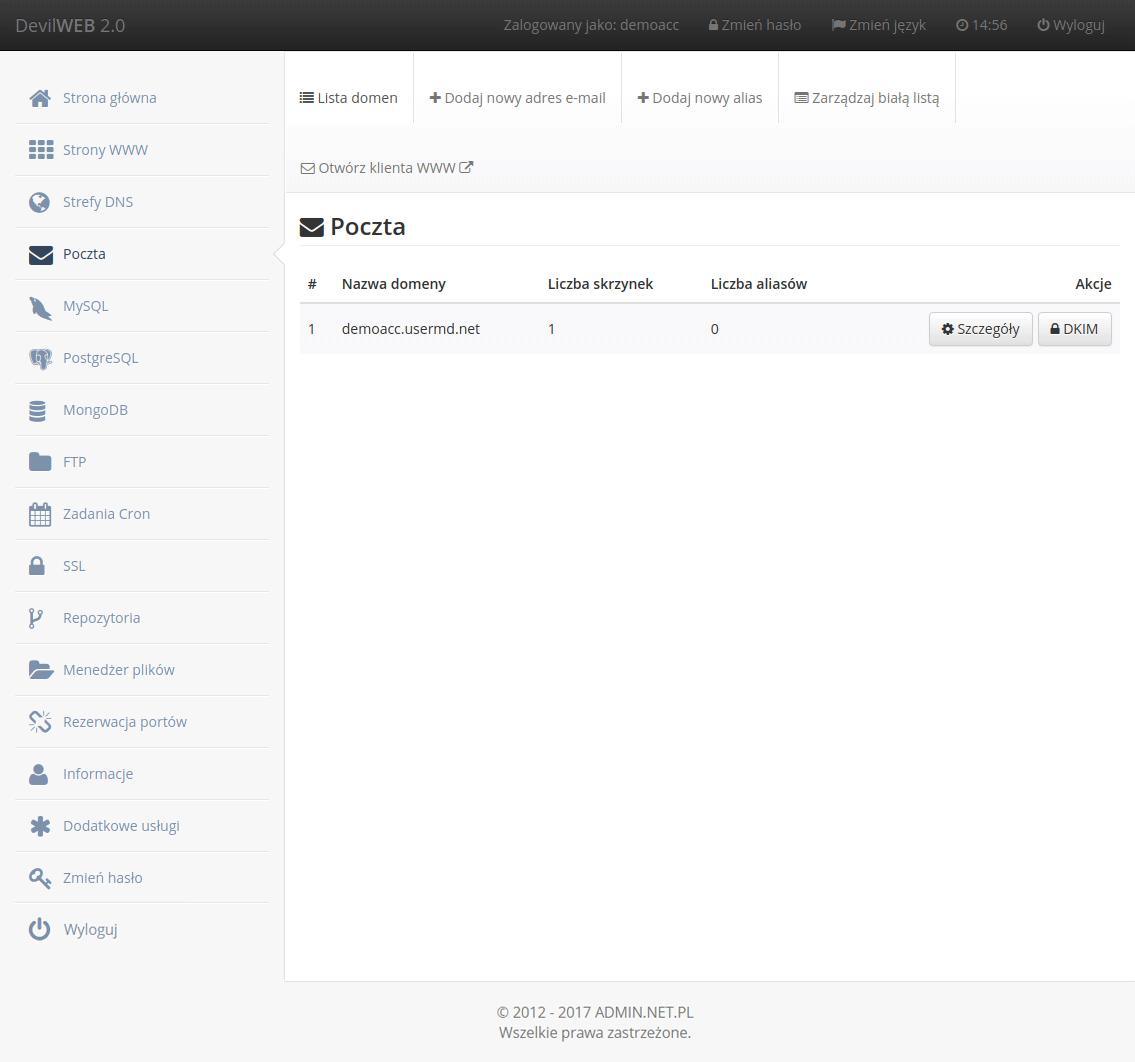
Dodawanie konta¶
Aby dodać nowy adres e-mail należy kliknąć + Dodaj nowy adres e-mail i wpisać pełny adres e-mail oraz hasło.
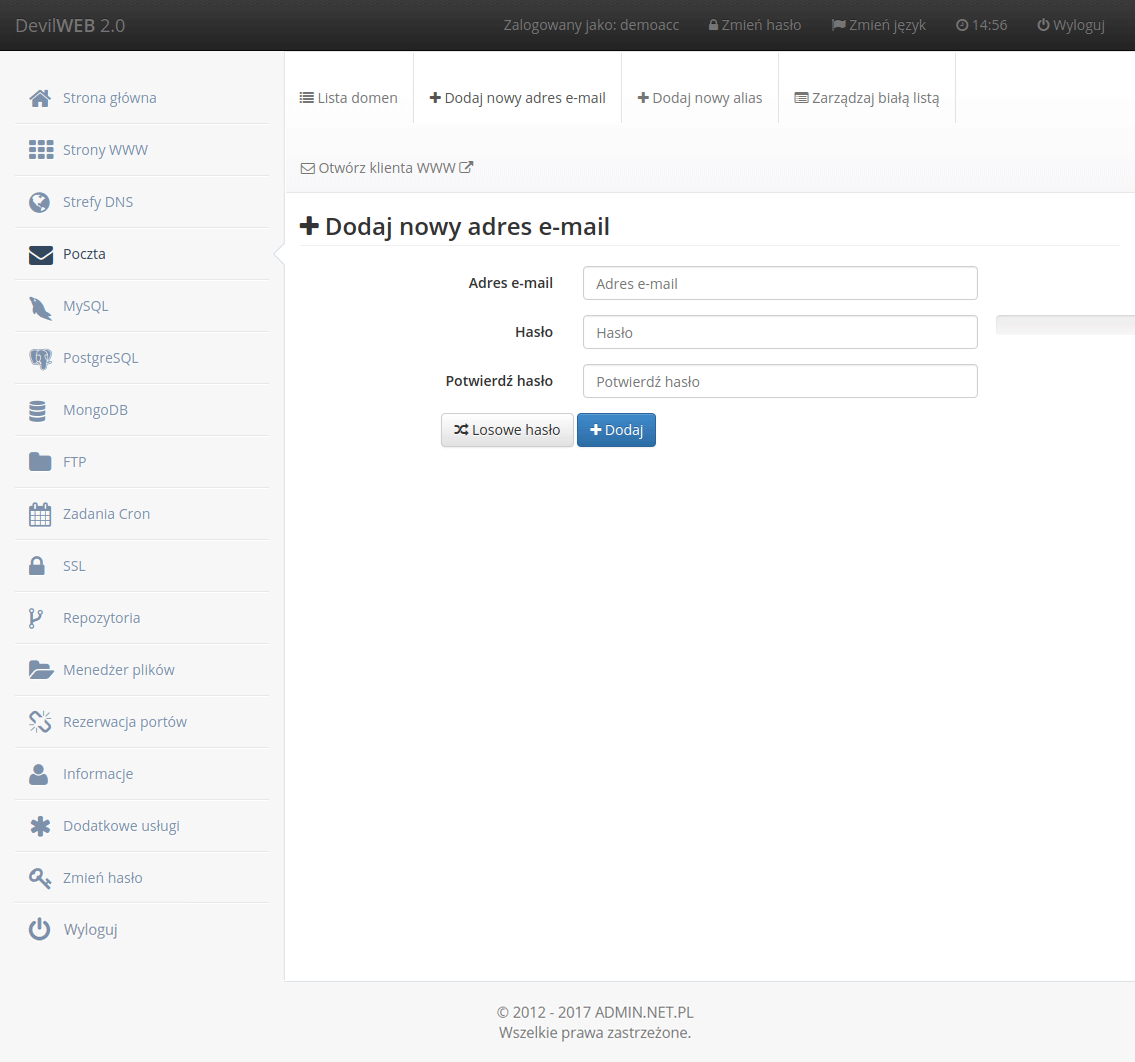
Dodawanie aliasu pocztowego¶
Aby dodać nowy alias pocztowy należy kliknąć + Dodaj nowy alias i wpisać pełny adres e-mail oraz wybrać istniejącą skrzynkę pocztową. Aby przekierować wiadomości e-mail kierowane na wszystkie adresy e-mail w danej domenie trzeba rozwinąć Zaawansowane ustawienia, wybrać typ aliasu Catch-all oraz wpisać domenę. Do przekierowania poczty na adres e-mail poza serwer SMALL.PL należy skorzystać z Sieve.
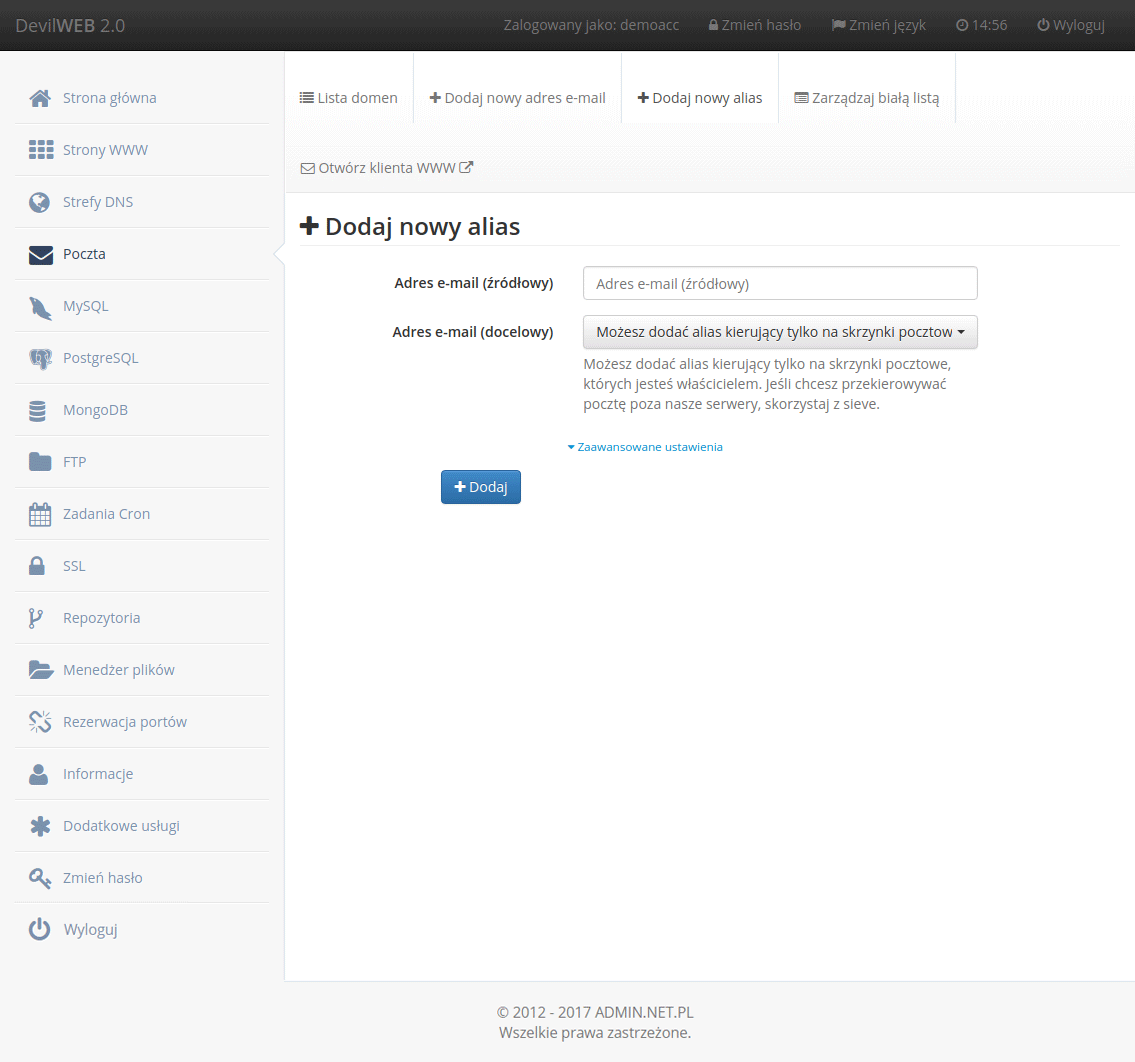
Konfiguracja domeny¶
Po kliknięciu przycisku Szczegóły wyświetli się lista adresów e-mail oraz aliasów w danej domenie. Jest również możliwość ustawienia limitu powierzchni dyskowej tzw. quoty.
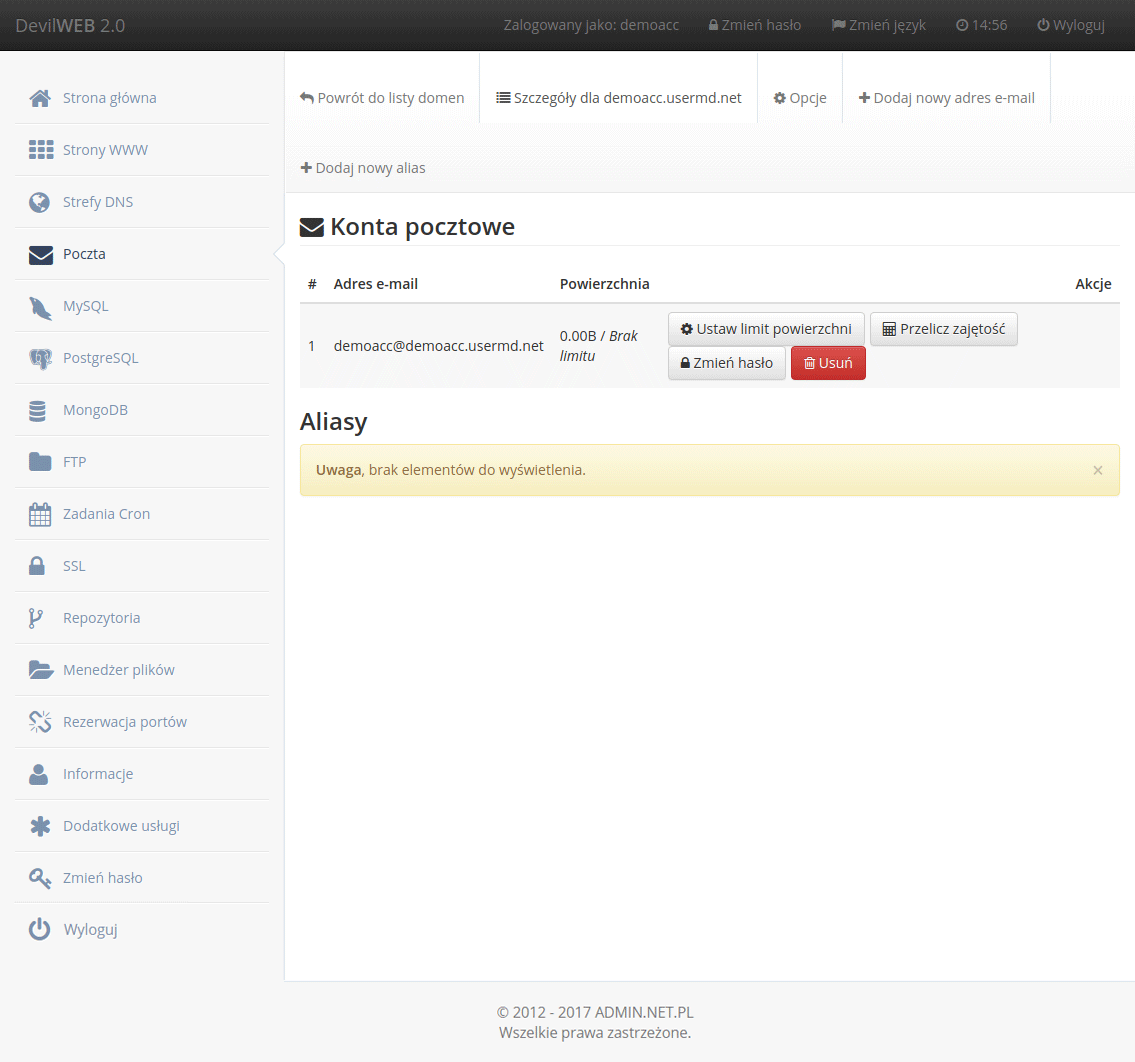
W zakładce opcje jest możliwość ustawienia:
- Sprawdzania RBL
- Filtru antyspamowego
- Restrykcyjnego SPF
- Przeniesienia spamu
- Wychodzącego IP pocztowego
- Adresów IP dopuszczonych do logowania
- Ukrycia IP nadawcy
Białe listy¶
Zarządzanie białymi listami dostępne jest po kliknięciu w Zarządzaj białą listą. Aby dodać zaufaną domenę następnie należy przejść do Dodaj domenę.
DKIM¶
Aby włączyć obsługę DKIM należy kliknąć w akcje DKIM przy wybranej domenie. Następnie Dodaj rekord DNS automatycznie lub Pokaż rekord DNS ➡ Podpisz domenę.
Uwaga
Wybór opcji Pokaż rekord DNS zamiast Dodaj rekord DNS automatycznie wygeneruje klucz i od razu wiadomości e-mail są podpisywane - należy jak najszybciej dodać wpis TXT do domeny - w innym wypadku wiadomości mogą zostać oznaczane jako niezaufane lub odrzucane przez serwery pocztowe. Ponowne wejście do akcji DKIM spowoduje ponowne pokazanie rekordu, który należy dodać w DNS.
Ustawienie wychodzącego IP¶
Istnieje możliwość ustawienia wychodzącego IP dla poczty. Aby to zrobić należy uprzednio:
- Zakupić własny adres IP
- Dodać/zmienić wpis
Aw strefie DNS domeny ze wskazaniem naprywatny adres IP - Zmodyfikować wpis
SPFwTXTw strefie DNS domeny w taki sposób, aby zawierał równieżnowy (prywatny) adres IP, przykładowy wpis (w miejscuXnależy wstawić numer serwera):v=spf1 mx a ip4:PRYWATNY_IP/32 include:mailX.small.pl -all - Skontaktować się z nami celem ustawienia wpisu
RevDNS dla IP - Po
odczekaniu 48 godzinna propagację zmienićwychodzący adres IPdla poczty
Opcja zmiany IP wychodzącego dla poczty jest dostępna w panelu zarządzania kontem DevilWEB:
Poczta ➡ Szczegóły przy wybranej domenie ➡ Opcje z górnego menu ➡ Wychodzący IP
Limitowanie IP upoważnionych do logowania na pocztę¶
Funkcjonalność umożliwiającą określenie, z jakich adresów IP możliwe jest logowanie na skrzynki e-mail w danej domenie. Brane pod uwagę są logowania bezpośrednio do serwera pocztowego za pomocą zewnętrznego klienta pocztowego, jak i poprzez nasz webmail. Jest to kolejne usprawnienie podnoszące bezpieczeństwo usługi poczty.
Opcja limitowanie adresów IP jest dostępna w panelu zarządzania kontem DevilWEB:
Poczta ➡ Szczegóły ➡ Opcje ➡ Adresy IP dopuszczone do logowania
Pozostawienie pustego pola na adresy IP oznacza usunięcie ograniczeń.
Uwaga
Logowania z adresów nieupoważnionych będą powodowały blokowanie tych adresów IP tak jak ma to miejsce przy próbach logowania z błędnymi danymi. Celem odblokowania adresu IP należy skorzystać z formularza na stronie: https://www.small.pl/#odblokuj
Jeżeli poczta na SMALL.PL jest odbierana i wysyłana za pomocą GMail można wskazać IP serwerów Google uzyskane z polecenia dig +short txt _netblocks.google.com _netblocks3.google.com _netblocks4.google.com
Ukrywanie adresu IP wysyłającego¶
Opcja, która umożliwia ukrycie nagłówka zawierającego adres IP wysyłającego wiadomość e-mail.
Opcja ukryj adres IP nadawcy jest dostępna w panelu zarądzania kontem DevilWEB:
Poczta ➡ Szczegóły ➡ Opcje ➡ Ukryj IP nadawcy oraz zapisać zmiany przyciskiem Zapisz zmiany.
Domyślnie nagłówek jest ukrywany.
Devil¶
Dodawanie i usuwanie konta¶
Dodawanie konta e-mail odbywa się za pomocą polecenia devil mail account add adres_email, gdzie adres_email to adres we wcześniej skonfigurowanej domenie (można użyć domeny LOGIN.smallhost.pl). Po wpisaniu pojawi się zapytanie o hasło.
Usuwanie konta e-mail odbywa się za pomocą polecenia devil mail account del adres_email.
Dodawanie i usuwanie aliasu pocztowego¶
Dodawanie aliasu pocztowego odbywa się za pomocą polecenia devil mail alias add adres_zrodlowy adres_docelowy, gdzie adres_zrodlowy to adres, z którego wiadomości zostaną przekierowane na adres skrzynki docelowej, a adres_docelowy to adres skrzynki docelowej.
Usuwanie aliasu odbywa się za pomocą polecenia devil mail alias del adres_zrodlowy.
Zmiana hasła¶
Zmiana hasła odbywa się za pomocą polecenia devil mail passwd adres_e-mail. Po wpisaniu pojawi się zapytanie o hasło.
Zmiana limitu powierzchni dyskowej¶
Zmiana limitu powierzchni dyskowej (mailbox quota) odbywa się za pomocą polecenia devil mail quota adres_e-mail rozmiar, gdzie rozmiar to limit powierzchni dyskowej, na przykład: 2G, 300M. Aby przeliczyć zajętość miejsca przez daną skrzynkę pocztową należy skorzystać z polecenia: devil mail quota adres_e-mail recalc.
Zmiana opcji¶
Jest również możliwość ustawienia opcji dla domeny pocztowej przy pomocy polecenia: devil mail options DOMENA OPCJA WARTOŚĆ gdzie argumentami są:
| OPIS | OPCJA | WARTOŚĆ | DOMYŚLNIE |
|---|---|---|---|
| Sprawdzanie RBL | rbl | on|off | włączony |
| Filtr antyspamowy | spamfilter | on|off | włączony |
| Restrykcyjny SPF | restrictspf | on|off|reject | włączony |
| Przenoszenie spamu | movespam | on|off | włączony |
| Wychodzący IP pocztowy | outgoingip | prywatny IP|domyślny IP | domyślny IP |
| Adresy IP dopuszczone do logowania | allownets | adresy IP oddzielone przecinkiem | puste |
| Ukrycie IP nadawcy | hidesenderip | on|off | włączony |
Lista domen lub kont¶
Aby uzyskać listę domen należy użyć polecenia devil mail list [-v]. Przełącznik -v jest opcjonalny i wyświetla ilość kont pocztowych, aliasów oraz informację o wyłączonych dodatkowych opcjach.
Aby uzyskać listę skrzynek pocztowych w danej domenie należy użyć polecenia: devil mail list DOMENA.
Białe listy¶
Zarządzanie białymi listami możliwe jest poprzez następujące polecenia:
devil mail whitelist add DOMENA- dodaje domenę jako zaufanądevil mail whitelist del DOMENA- usuwa domenędevil mail whitelist list- lista domen
DKIM¶
Aby włączyć obsługę DKIM dla wybranej domeny należy wykonać następujące polecenia:
devil mail dkim sign DOMENA- wygeneruje klucz prywatny DKIMdevil mail dkim dns DOEMNA [--print]- dodaje do istniejącej strefy DNS lub wyświetla klucz publiczny
Uwaga
Polecenie sign wygeneruje klucz i od razu wiadomości e-mail są podpisywane - należy jak najszybciej dodać wpis TXT z kluczem publicznym do domeny - w innym wypadku wiadomości mogą być oznaczane jako niezaufane lub odrzucane przez serwery pocztowe. Polecenie dns posiada opcję --print - pokazuje ona rekord, który powinien zostać dodany przez użytkownika - dotyczy to głównie domen, które nie korzystają z naszych serwerów DNS. Bez podania przełącznika --print nastąpi próba dodania wpisu do istniejącej strefy DNS.
Ustawienie wychodzącego adresu IP¶
Istnieje możliwość ustawienia wychodzącego adresu IP dla poczty. Aby to zrobić należy uprzednio:
- Zakupić własny adres IP
- Dodać/zmienić wpis
Aw strefie DNS domeny ze wskazaniem naprywatne IP - Zmodyfikować wpis
TXT SPFw strefie DNS domeny w taki sposób, aby zawierał również nowy (prywatny) adres IP, przykładowy wpis (w miejscuXnależy wstawić numer serwera):v=spf1 mx a ip4:PRYWATNY_IP/32 include:mailX.small.pl -all - Skontaktować się z nami celem ustawienia wpisu
RevDNS dla prywatnego IP - Po
odczekaniu 48 godzinna propagację zmienićwychodzący adres IPdla poczty
Polecenie:
devil mail options DOMENA outgoingip IP|default
Składania:
- IP -
wykupiony, prywatny adres IPlubgłówny (domyślny) adres IP wysyłki poczty - default - przywraca
domyślne ustawieniawysyłania poczty poprzezogólnodostępny adres IP
Limitowanie adresów IP upoważnionych do logowania na pocztę¶
Funkcjonalność umożliwiającą określenie, z jakich adresów IP możliwe jest logowanie na skrzynki e-mail w danej domenie. Brane pod uwagę są logowania bezpośrednio do serwera pocztowego za pomocą zewnętrznego klienta pocztowego, jak i poprzez udostępniony przez nas webmail. Jest to kolejne usprawnienie podnoszące bezpieczeństwo usługi poczty.
Składnia polecenia:
devil mail options DOMENA allownets ADRES_IP
gdzie ADRES_IP to adres dozwolonego adresu IP, dodatkowe adresy (w tym pule IP CIDR) należy podawać bezpośrednio po przecinku.
Pozostawienie pustego pola na adresy IP lub ustawienie "" oznacza usunięcie ograniczeń.
Uwaga
Logowania z adresów nieupoważnionych będą powodowały blokowanie tych adresów IP tak jak ma to miejsce przy próbach logowania z błędnymi danymi. Celem odblokowania adresu IP należy skorzystać z formularza na stronie: https://www.small.pl/#odblokuj
Jeżeli poczta na SMALL.PL jest odbierana i wysyłana za pomocą GMail można wskazać adresy IP Google uzyskane z polecenia: dig +short txt _netblocks.google.com _netblocks3.google.com _netblocks4.google.com
Ukrywanie adresu IP wysyłającego¶
Opcja usunięcia nagłówka z informacją o adresie IP wysyłającego jest domyślnie włączona, zmian można dokonać z poziomu polecania devil.
Składnia polecenia:
devil mail options DOMENA hidesenderip <on|off>
Gdzie:
- DOMENA - domena, dla której chcemy włączyć/wyłączyć ukrywanie
- on - nagłówek wysyłającego zostanie usunięty z wiadomości e-mail
- off - nagłówek pozostanie bez zmian
Konfiguracja klienta pocztowego¶
Poczta w SMALL.PL oferuje dostęp do skrzynki przez protokoły IMAP oraz POP3 i wysyłanie wiadomości e-mail przez SMTP. Adres serwerów dla wszystkich protokołów to mailX.small.pl gdzie w miejsce X należy wstawić numer serwera, na którym znajduje się konto hostingowe.
Porty SMTP:
- 25 -
PLAINTEXT/STARTTLS, - 587 - tylko
STARTTLS, - 465 - tylko
SSL/TLS.
Porty IMAP:
- 143 -
PLAINTEXT/STARTTLS, - 993 - tylko
SSL.
Porty POP3:
- 110 -
PLAINTEXT/STARTTLS, - 995 - tylko
SSL.
Migracja kont¶
Aby przenieść swoją pocztę można użyć imapsync.
Webmail¶
Webmail oparty o Roundcube dostępny jest pod adresem https://poczta.small.pl/
Podczas logowania użytkownik kierowany jest na dany serwer pocztowy po wpisach MX serwerów DNS, na które wskazuje domena.
Aby zalogować się poprzez nasz webmail na konto pocztowe założone na serwerze, na który nie wskazuje wpis MX wystarczy skorzystać z adresu https://poczta.small.pl/?server=mailX.small.pl gdzie X to numer serwera, na którym znajduje się konto.
Rozmiar wiadomości¶
Maksymalny rozmiar pojedynczej wiadomości e-mail to 100 MB, po zakodowaniu całej zawartości wiadomości (treści oraz załączników) w base64.
Spam¶
Ochrona antyspamowa¶
Opcja movespam służy do automatycznego przeniesienia wiadomości, które zostały oznaczone przez nasz system jako SPAM do katalogu Junk (SPAM).
Składnia polecenia:
devil mail options DOMENA movespam on|off
- on - wiadomości oznaczone jako
SPAMzostaną przeniesione do kataloguJunk(lub zgodnie z konfiguracją Sieve) - off - wiadomości oznaczone jako
SPAMtrafiają do kataloguINBOX(lub zgodnie z konfiguracją Sieve)
Nowo dodane domeny domyślnie posiadają ustawione movespam na on.
Z poziomu panelu DevilWEB:
Poczta ➡ Szczegóły przy wybranej domenie ➡ Opcje z górnego menu ➡ Przeniesienie spamu
Klasyfikacja¶
Niechciane wiadomości, które trafiają na skrzynkę, a nie zostają oznaczone jako SPAM można przesłać pod adres spam@mydevil.net (jako załącznik). Wiadomości zostaną przeanalizowane i na ich podstawie wygenerowana nowa baza dla systemu klasyfikującego pocztę jako SPAM.
W Roundcube (webmail) służy do tego przycisk "Oznacz jako Spam" ("Mark as junk"), który automatycznie przesyła do nas wiadomość do analizy oraz przenosi do katalogu Junk.
Wiadomości, które zostały błędnie oznaczone jako SPAM prosimy przesyłać do analizy (jako załącznik) na adres admin@small.pl.
Uwagi dotyczące wysyłki wiadomości e-mail poprzez strony i aplikacje¶
Wiadomości e-mail wysyłane bez logowania się na serwer pocztowy (lokalny lub zewnętrzny) np. poprzez funkcję PHP mail() muszą mieć wskazany adres wysyłkowy istniejącej na danym koncie hostingowym skrzynki e-mail lub aliasu e-mail. Wiadomości e-mail nie mogą być wysyłane z podmianą envelope sender na obcy adres. Jak i po stronie domeny musi być umożliwienie wysyłki wiadomości e-mail przez nasz serwer (w SPF TXT).